Å sette opp en smarttelefon etter kjøpet er et av de vanligste problemene for en bruker som bare blir kjent med funksjonaliteten og funksjonene til en ny enhet. Derfor pålegger butikker veldig ofte tjenester for å sette opp telefonen, installere et standard sett med programmer og opprette systemkontoer, og prisen på slike “komplekse” tjenester, ifølge dem, er tjenester på ingen måte demokratiske.
Faktisk er det ingenting komplisert eller uforståelig ved å sette opp en smarttelefon umiddelbart etter kjøpet, fordi programvareutviklerne selv sørget for at det ikke var noen problemer under bruk av smarttelefonen. Derfor vises ofte instruksjonene med trinnvise beskrivelser første gang du slår den på, men det er ikke alltid nok.
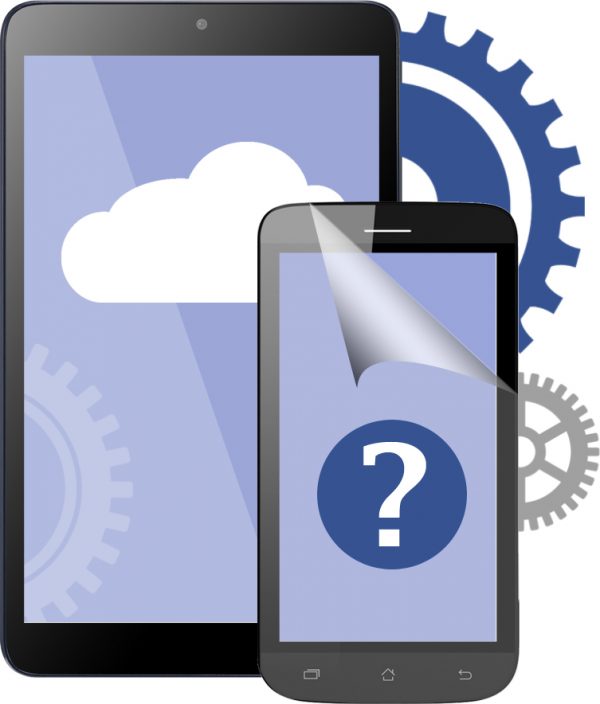
Smarttelefontjeneste
For folk som nettopp har byttet fra trykknappstelefoner til moderne enheter, er det vanskelig å finne ut hvor man skal laste ned programmer og hva som er operativsystemet på en smarttelefon. Denne teksten vil hjelpe deg å forstå de første trinnene i å mestre teknikken, samt snakke om noen få nyttige ting som alle brukere av berøringsskjermtelefoner bør vite om.
Kontroller konfigurasjonen og spesifikasjonene til smarttelefonen
Den første tingen å gjøre etter å ha åpnet boksen med innholdet, er å få instruksjonene og lese, fordi det ofte er indikert funksjonene og funksjonaliteten til smarttelefonen, som en vanlig person før det var ukjent med. For eksempel, hva er denne avrundede sensoren på bakdekselet, hvorfor er det en stor knapp i den nedre delen av saken, eller hvorfor enheten har to kameraer, eller til og med “hvordan slå på smarttelefonen”.
Dette vil nødvendigvis være indikert i bruksanvisningen, men på dyre modeller er denne brosjyren kanskje ikke tilgjengelig, og erstattet med et lite notat, dette gjøres med forventning om at personen som kjøper utstyr i dette prissegmentet allerede er kjent med det grunnleggende bruken.

Utseendet til SIM-kortsporet på smarttelefoner
Et annet av de vanligste problemene er hvordan du setter inn et SIM-kort. Den intuitive kjøperen leter etter hvordan du kan fjerne bakdekselet, der det er et batteri og et kortspor, fordi det var på gamle telefoner. På nye modeller implementeres det imidlertid på en helt annen måte. Nå lager produsenter smarttelefoner uten avtakbare deksler og et uttrekkbart SIM-kortspor i siden av saken.
Prosedyren for å åpne reiret utføres ved hjelp av en spesiell nål, som oftest følger med enheten. Dette er ikke komplisert, alt som kreves er å finne et lite hull på en av sideflatene. Sett nålen inn i den, så kommer sporet ut for å plassere SIM-kortet. I tilfelle et spesialverktøy ikke ble inkludert i enheten, kan vanlige små nåler, pinner og binders komme opp.
Enhetens første start
Ved den første oppstarten vil installasjonsfasen nødvendigvis bli startet, hvor det vil være nødvendig å velge alle grunnleggende parametere for å jobbe med smarttelefonen. Det er her vi begynner å konfigurere en ny smarttelefon. Dette trinnet presenteres alltid som en trinnvis prosess med detaljerte instruksjoner om hva og hvorfor. Prosedyren er ikke mye forskjellig, uansett enhet basert på Android- eller iOS-operativsystemet.
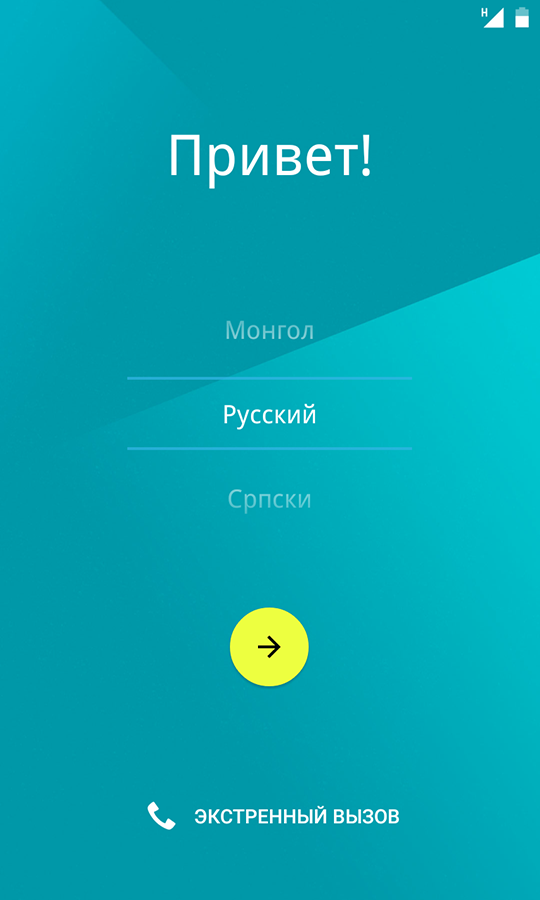
Oppstarthilsen
For å gjøre det første oppsettet trenger du ikke å være en master i IT-feltet eller en person som ikke kan leve uten moderne teknologier.Bare en enhet skal ha en ide om hvordan man skal samhandle med en person, og på hvilket språk man skal fortsette å jobbe. Derfor er det første trinnet å velge språk og bruksland - dette vil være nødvendig for videre bruk av tjenester fra utviklere.
Neste trinn er å koble til et Wi-Fi-nettverk, dette er en av de obligatoriske prosedyrene, fordi uten en internettforbindelse vil det ikke være mulig å bruke mange funksjoner som var innebygd i enheten. Hvis det av en eller annen grunn ikke er noen mulighet til å koble til Internett, kan du hoppe over dette trinnet og håndtere det senere. I dette tilfellet blir en del av innstillingene hoppet over. Og det siste du trenger er å velge tid og tidssone for oppholdet.
Hvis det er en internettforbindelse
Etter å ha valgt et Wi-Fi-nettverk og lagt inn et passord, vil data om denne tilkoblingen bli lagret uten å måtte oppgi det på nytt. Neste trinn vil være å opprette en konto for smarttelefontjenestene, avhengig av produsent, dette gjøres for å utnytte programmer fra Google og Google Play-butikken fullstendig, eller for applikasjoner fra Apple og iTunes deres.
På dette stadiet opprettes postadressen og passordet for kontoen på telefonen. Deretter vil det bli tilbudt å velge tid og tidssone. På dette slutter de første innstillingene for smarttelefonen på Android.
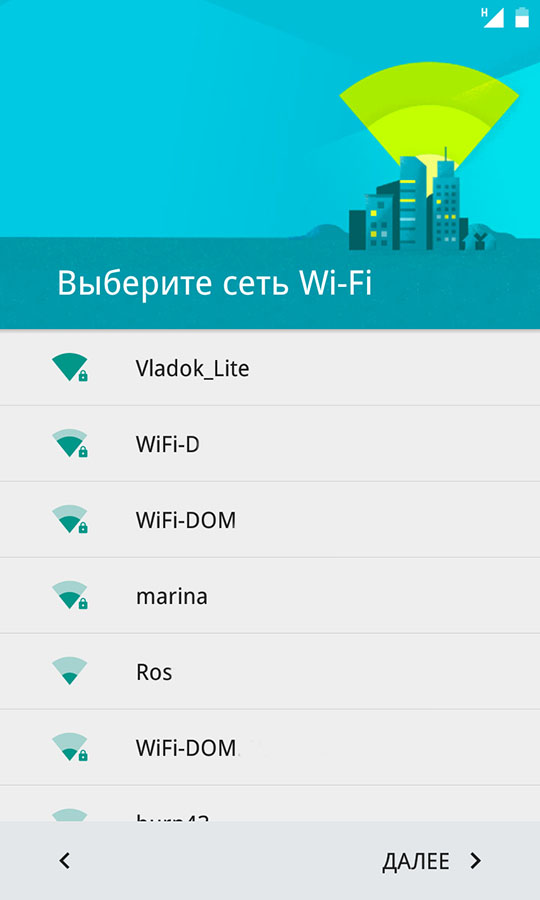
Wi-Fi-tilkoblingsmeny
Flere oppsetttrinn på smarttelefoner som kjører iOS
I tillegg til standardtrinn, trenger Apple-enheter også å forhåndsinnstille et passord eller legge til et fingeravtrykk for å sikre fullstendig sikkerhet for systemet. I de nyeste modellene med ansiktslesingsteknologi kan du også sette opp Face ID, som lar deg låse opp enheten ved å skanne brukerens ansikt. Selskapets stemmeassistent blir bedt om å si noen setninger for å tilpasse seg brukerens stemme og huske den.
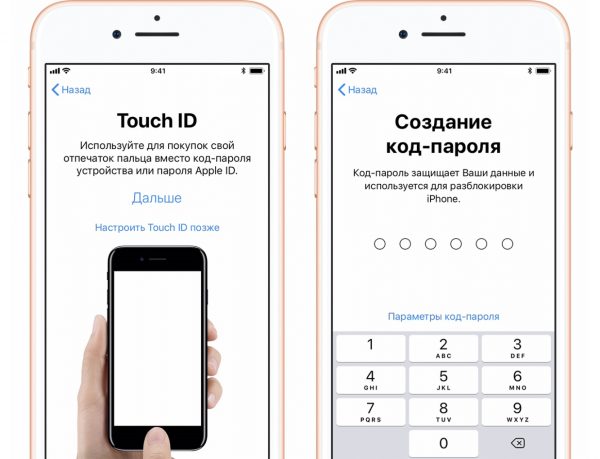
IPhone første lansering
Systeminnstillinger
Alle påfølgende endringer av parametrene vil bli gjort i "Innstillinger" -delen, som avhengig av smarttelefonen, kan du finne enten på hovedskjermen eller i smarttelefonmenyen. For å raskt finne denne delen kan du bruke søket eller trekke det øvre gardinet, som ligger øverst på skjermen og åpner varslingspanelet. Oftest er det et verdsatt utstyr.
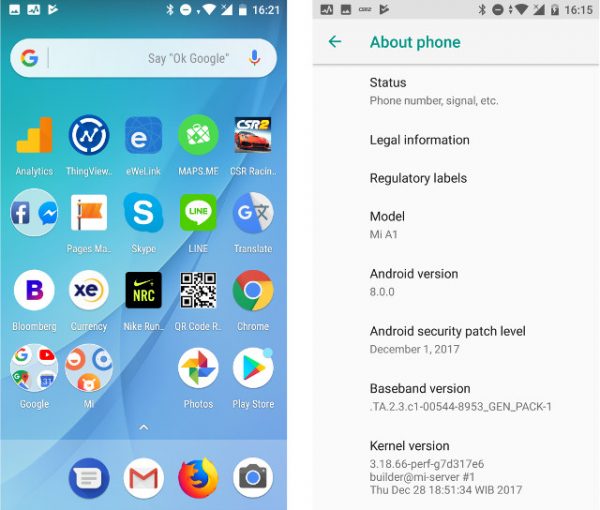
Android 8.0 Shell
Etter å ha åpnet "Innstillinger", kan du endelig gjøre innstillingene mer detaljert og detaljert, endre utseendet til programvareshellet, redigere parametrene "for deg selv". Her kan du endre følgende innstillinger:
- Skjerm (Endre lysstyrke, skjermsparer, skrivebordsbilde, tema eller rediger adaptiv lysstyrke og nattmodus).
- Lyd (Velg en ringetone, endre volumet, angi flere profiler som vil slå på avhengig av tid, velg lyden til varslinger).
- Sikkerhet (Velg et passord, angi et fingeravtrykk, angi innstillingene for telefon- og SIM-kortlås).
- Tilkobling (Bytt Wi-Fi-nettverk, slå på mobilt Internett, sjekk brukt trafikk, slå på Bluetooth).
- Lagring (Sjekk hvor mye ledig plass du har på telefonen, finn ut hvilke filer og hvor mye de opptar).
Dette er ikke alle innstillingene som er tilgjengelige, og de kan variere avhengig av modell og produsent, men den generelle essensen forblir den samme.
Core Application Suite
Nesten alltid etter et kjøp i en butikk tilbyr konsulenten å installere et sett gratis applikasjoner, mens han ber om penger for tjenesten. Etter å ha gjort innstillingene i installasjonen av programmer er det ingenting komplisert. App Store og Google Play har millioner av applikasjoner med forskjellig funksjonalitet for enhver smak og farge. Samtidig er alle programmer delt inn i seksjoner og underavsnitt for enkel bruk og for å finne riktig programvare.
De viktigste applikasjonene inkluderer:
- Sosiale nettverk (Søknader om å komme inn i Odnoklassniki, Vkontakte, Facebook, Instagram og andre).
- Navigatorer (2GIS, Yandex. Maps, Google Maps og andre).
- Messengers (Skype, Viber, WhatsApp, Telegram).
- Bruksområder for rengjøring av søppel (Clean Master, CCleaner, Clean Master Lite og andre).
- Søknader om å lese og jobbe med dokumenter (Adobe Reader, Microsoft Word, Google Docs).
- Bildedigeringsprogrammer (Snapseed, Photoshop Express og andre).
- Shazam (Med dette programmet kan du bestemme hvilken musikk som for øyeblikket skal spilles i nærheten).
- Videospiller (MX Player, VLC).
- ES Explorer (En praktisk filbehandling som du kan finne applikasjoner på smarttelefonen din).

Populære sosiale nettverk
Programmene som er oppført på listen er nok til at en mobil enhet har en rekke funksjoner som vil forenkle løsningen på hverdagslige oppgaver. I tillegg kan du i butikken laste ned mange gratis spill som vil utvanne den grå hverdagen. I dette tilfellet, ikke bekymre deg for at når du laster ned på enheten, kan det dukke opp et virus som vil redusere driften, fordi alle applikasjoner i butikken er kontrollert for ondsinnet kode.
Innstillingene for telefonen slutter her, det er ikke noe komplisert. Vi håper denne teksten var nyttig, og det vil ikke være noen problemer når du endrer parametrene.



